win7系统如何查看默认网关方法/步骤:
方法一:
1、点击电脑左下角的“开始”菜单,如下图所示:
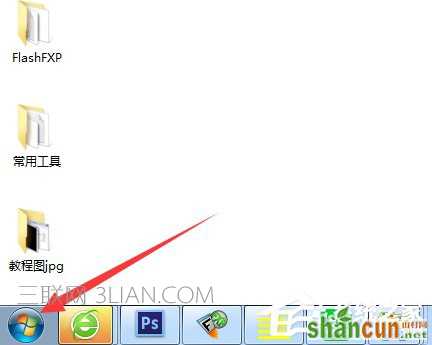
2、点击“运行”,如下图所示:
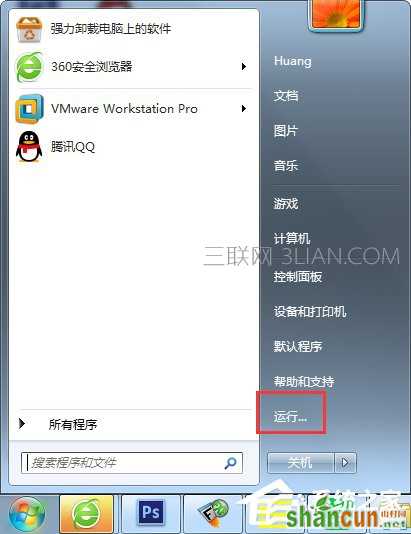
3、在里面输入“cmd”,并点击“确定”,如下图所示:
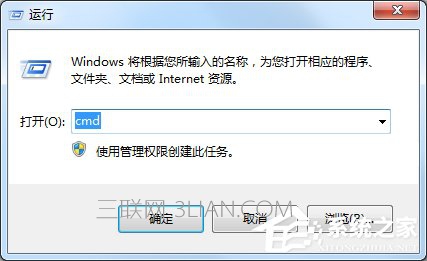
4、在弹出的黑框中输入“ipconfig /all”,注意里面的斜杠是“/”不是“”,在按“Enter”回车键,如下图所示。红色方框为电脑的IP地址,下面就是子网掩码和默认网关等信息。
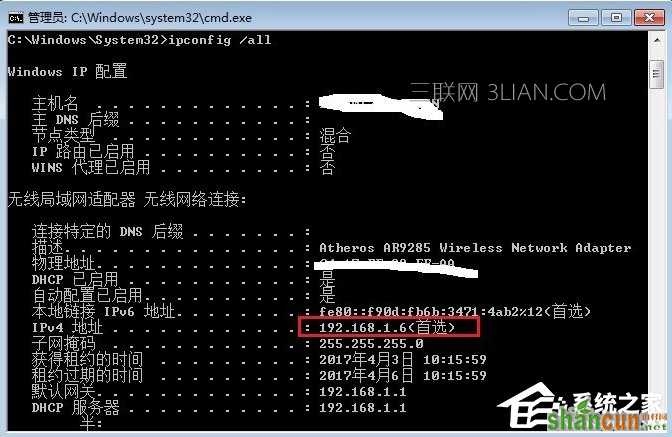
方法二:
1、点击电脑右下角的网络连接标识,如下图所示:
2、右击网络图标“打开网络和共享中心”,如下图所示:
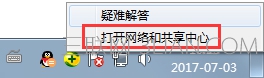
3、点击左侧的“更改适配器设置”,如下图所示:
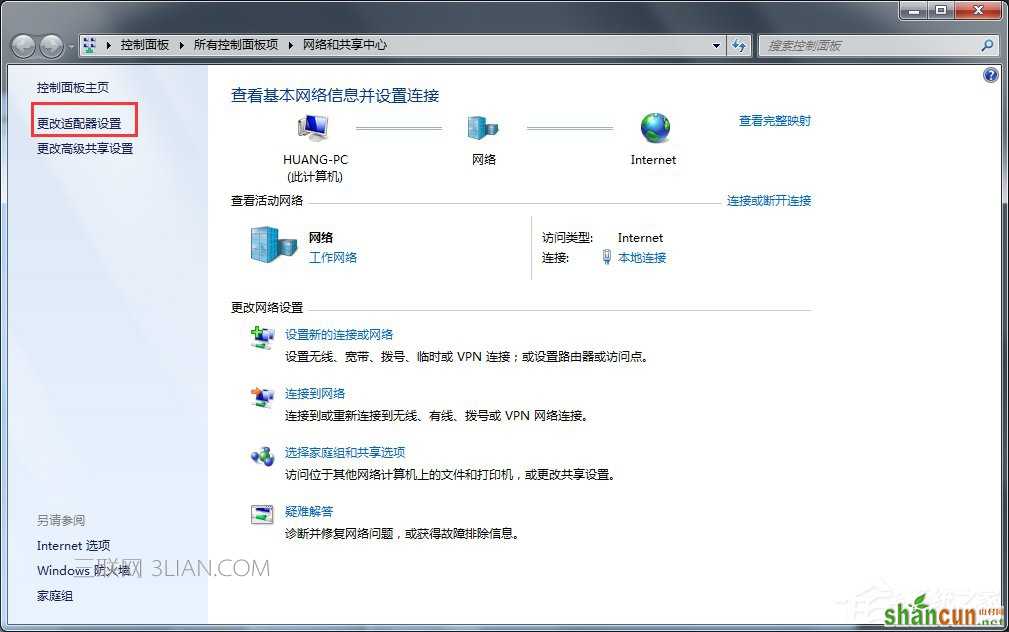
4、点击已经连接上的网络,如我是连的本地连接,就右键点击“本地连接”,选择“属性”,如下图所示:
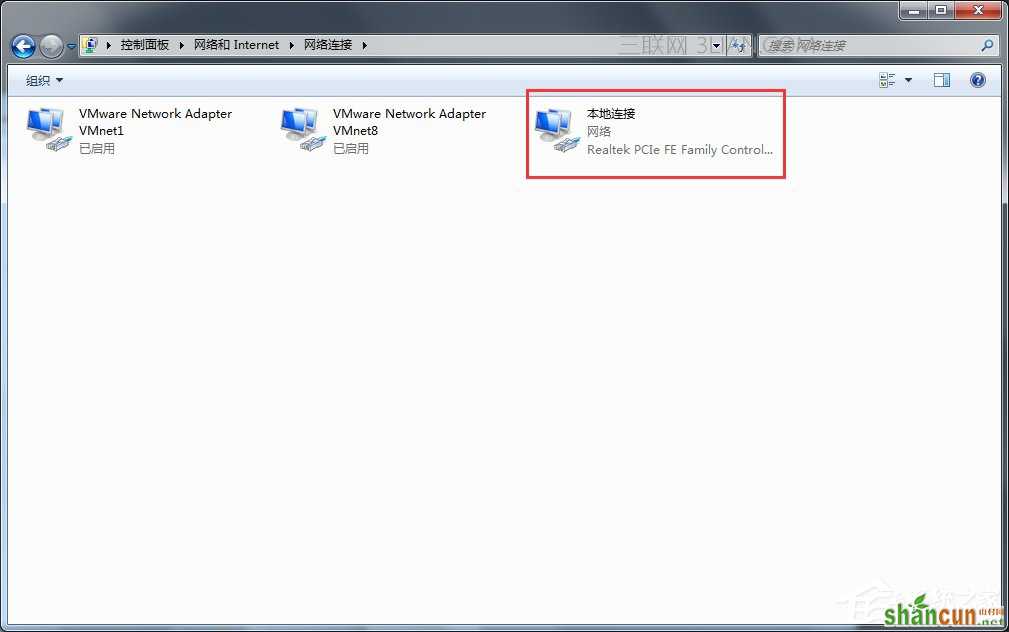
5、咱们现在用的IP基本都是IPV4,所以点击“Internet协议版本4(TCP/IPv4)”,如下图所示:
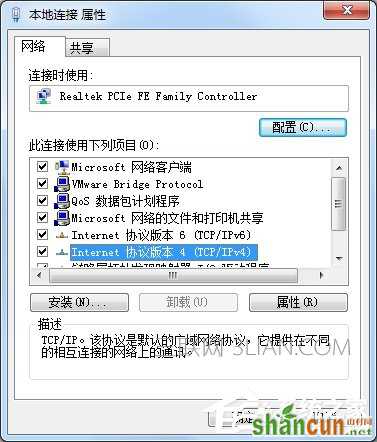
6、在下图中你就会看到IP地址,默认网关等信息。

以上就是Windows7如何查看默认网关的方法了,方法总共有两种,不过小编建议大家使用第一种方法(也就是利用命令提示符输入代码查看),因为这种方法可以看到更多信息。















